|
В примере 4.1 описаны способы построения геометрической модели электрической машины на примере асинхронного двигателя 4А132S4У3.
В Maxwell рассчитать полученную геометрию можно при двух различных постановках решения:
В случае использования Eddy Current результатом решения является распределение поля в определённый момент времени (мгновенное значение распределения поля).
В случае Transient рассчитывается полный электромеханический переходный процесс на рассматриваемом промежутке времени.
| Задание материалов |
Задание материалов геометрическим объектам модели производится следующим образом.
Любым доступным способом выделяются геометрические объекты, имеющие один и тот же материал
Рисунок П.4.1 – Открытие библиотеки материалов
С помощью пункта контекстного меню Assign Material ( ) или пункта меню Modeler – Assign Material… открывается окно библиотеки материалов, где выбирается требуемый материал. ) или пункта меню Modeler – Assign Material… открывается окно библиотеки материалов, где выбирается требуемый материал.
Рисунок П.4.2 – Окно «Библиотека материалов»
Примечание:
При назначении материалов проводников (обмоток) следует учитывать рабочую температуру двигателя, т.к. изменение активного сопротивление материалов сильно сказывается на результатах расчёта
В дереве построения модели все геометрические объекты будут сгруппированы по назначенному им материалу.
В рассматриваемом асинхронном двигателе используется 5 материалов:
- медь (трёхфазная обмотка статора),
- алюминий (короткозамкнутая обмотка ротора),
- электротехническая сталь 2013 (магнитопроводы статора и ротора),
- воздух,
- конструкционная сталь (вал).
| | Задание граничных условий |
Зададим граничное условие. Включим режим выделения линий, выбрав пункт контекстного меню Select Edge.
Рисунок П.4.3 – Переход в режим выделения линий
Выделим самую большую окружность построенной геометрической модели. Присвоим значение векторного магнитного потенциала, равное нулю. Для этого выберем пункт контекстного меню Assign Boundary – Vector Potential..
Рисунок П.4.4 – Выбор граничного условия
В открывшемся окне в поле Value зададим ноль.
Рисунок П.4.5 – Окно ввода параметров граничного условия Vector Potential
| | Задание сетки конечных элементов |
Выделим все элементы геометрии и применим операцию ПКМ Assign Mesh Operation – Inside Selection – Length Based. Размер сетки оставим по умолчанию. В случае, если модель не сходится или результаты расчёта вызывают сомнения, можно повысить точность расчёта, задав меньший размер сетки.
| | Схема обмотки |
Задание обмотки следует после анализа её схемы. Для рассматриваемого двигателя обмотка представлена на рисунке П.4.6
Рисунок П.4.6 – Схема обмотки двигателя 4А132S4
| | Eddy Current |
В случае 2D-постановки программа не имеет представления о лобовых соединениях обмотки, и все области считаются самостоятельными и не соединёнными друг с другом. В этом случае необходимо задать мгновенное значение тока в каждом из пазов.
Известно, что ток в фазах обмотки изменяется по синусоидальному закону:
Для задания тока в пазах выделим в соответствии со схемой обмотки пазы номер 1,2,3 и через контекстное меню Assign Excitation – Current… вызовем окно ввода параметров тока.
Рисунок П.4.7 – Вызов окна задания полного тока
В появившемся окне, требуется ввести два параметра: величину полного тока в пазу (Value), а так же его фазу (Phase). Величина полного тока рассчитывается как:
В то же время номинальный действующий ток двигателя рассчитывается по формуле :
Для двигателя 4А132S4 полный ток в пазу будет равен: Im = 469,8 Ампер-витков.
Рисунок П.4.8 – Окно задания полного тока
Создание профиля решения
Создадим новый профиль решения (ПКМ на Analysis в дереве проекта – Add Solution Setup…)
Рисунок П.4.9 – Создание нового анализа
В открывшемся окне необходимо на вкладке Solver задать частоту, с которой происходит изменение магнитного потока в роторе. Для асинхронного двигателя эта частота рассчитывается, как:
где – частота питающего напряжения,
s = 2,8% - скольжение двигателя в исследуемом режиме.
Для номинального режима двигателя 4А132S4 частота f = 1,4 Гц.
Рисунок П.4.10 – Вкладка Solver окна Solve Setup
После этого производится проверка (Validate  ) и запуск модели (Analyze All ) и запуск модели (Analyze All  ) на расчёт. ) на расчёт.
Представление результатов
Построим картину распределения магнитных силовых линий: выделим все области, ПКМ на модели – Fields – A – Flux Line.
Построим картину распределения индукции: выделим все области, ПКМ на модели – Fields – B – Mag_B.
Построим картину распределения плотности тока в пазах: выделим все области, ПКМ на модели – Fields – J – JAtPhase.
Результаты расчёта представлены на рисунке П.4.11.
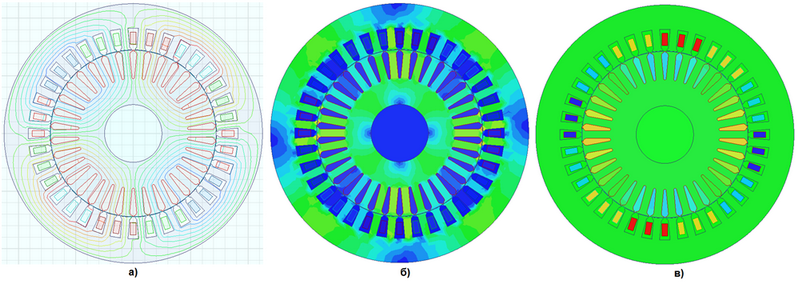
а – распределение магнитных силовых линий
б – картина распределения индукции
в – картина распределения плотности тока Рисунок П.4.11 – Результаты расчёта модели
Примечание:
Начиная с версии ANSYS Electromagnetic Suite 17, в режиме Eddy Current появляется способ задания обмотки, аналогичный способу для Transient-режима (см. ниже).
| | Transient-анализ |
Задание обмотки
Создадим 3 фазы обмотки: ПКМ на Excitations менеджера проекта – Add Winding…
В открывшемся окне задаётся способ питания обмотки. Выберем тип питания – напряжение (Voltage), и в поле ввода Voltage введём значение питающего напряжения для каждой из фаз:
Фаза А: 220*sqrt(2)*sin(314*Time),
Фаза В: 220*sqrt(2)*sin(314*Time + 120deg),
Фаза С: 220*sqrt(2)*sin(314*Time + 240deg)
В поле Resistance вводим полное активное сопротивление фазы: R = 0,572 Ом.
В поле Inductance вводим индуктивность лобовых частей обмотки: L = 0,00107 Гн.
Ставим флажок Stranded, предполагая, что обмотка распределённая (многовитковая).
Рисунок П.4.12 – Окно настройки параметров обмотки
В соответствии со схемой обмотки выделим сечения катушек, в которых ток имеет положительное направление, в контекстном меню выберем создание новой катушки: ПКМ – Assign Excitation… - AddCoil
В открывшемся окне указываем число проводников в катушке и направление тока. Повторим операцию для отрицательного направления токов.
Рисунок П.4.13 – Окно настройки параметров катушки
В соответствии со схемой обмотки необходимо сечения катушек (Coil) присвоить обмоткам (Winding). Для этого в менеджере проекта нажимаем ПКМ на обмотке, которой хотим присвоить катушки, и выбираем Add Coil. Открывается окно, в котором выбираем катушки в соответствии со схемой обмотки.
Результат для фазы А представлен на рисунке П.4.14.
Рисунок П.4.14 – Заданная обмотка фазы А
Соединяем фазы обмотки в звезду: ПКМ в окне модели – Excitations – Setup Y connection… В открывшемся окне группируем все фазы обмотки.
Рисунок П.4.15 – Окно Setup Y Connection (соединение обмоток в звезду)
Выделяем все пазы короткозамкнутой обмотки ротора. В контекстном меню выберем создать короткозамкнутую обмотку: ПКМ – Assign Excitation… - End Connection… В открывшемся окне требуется ввести сопротивление и индуктивность короткозамыкающих колец между двумя стержнями.
Задание вращения ротора
Необходимо задать область вращения Band.
Область Band – это окружность, которая делит воздушный зазор на две части, имеет назначенный материал vacuum и содержит в себе все области, которые вращаются (магнитопровод ротора, вал, короткозамкнутая обмотка)
Выделяем область Band и присваиваем ей параметры: ПКМ – Assign Band… В открывшемся окне Motion Setup, задаём параметры движения.
На вкладке Type указываем, что предполагается вращение вокруг оси Z (флажок Rotation и Moving Vector = Z.)
На вкладке Mechanical ставим флажок Consider Mechanical Transient и вводим следующие параметры:
- Initial Angular Velocity – начальная частота вращения – 0,
- Moment of Inertia – момент инерции ротора - 0.0327 кг•м2,
- Damping - коэффициент демпфирования (отношение потерь на трение к скорости, при которой они определены) - 0,00356 Н•м•сек/рад,
- Load Torque – момент сопротивления на валу (нагрузка на валу) - 20 Н•м.
Рисунок П.4.16 – Вкладки Type и Mechanical окна Motion Setup
Задание длины модели по оси Z
Выбираем пункт главного меню Maxwell 2D – Model – Set Model Depth. В открывшемся окне вводим длину воздушного зазора асинхронного двигателя
lδ = 0,112 м.
Рисунок П.4.17 – Задание глубины модели в окне настроек проекта
Создание профиля решения
Создадим новый профиль решения: ПКМ на Analysis в дереве проекта – Add Solution Setup. Указываем время расчёта (1,5 с) и шаг изменения времени (0,001 с). Если необходимо, указать сохранение поля каждый временной отсчет на вкладке Save Fields.
Рисунок П.4.18 – Окно настроек профиля решения
Представление результатов
График изменения вращающего момента в двигателе
Построим график: ПКМ на блоке Results – Create Transient Report – Rectangular Plot.
Category – Torque, параметр: Moving1.Torque (вращающий момент).
Подтверждаем операцию. Получившийся график представлен на рисунке П.4.19.
Рисунок П.4.19 – График изменения момента двигателя
График изменения частоты вращения ротора в двигателе
Построим график: ПКМ на блоке Results – Create Transient Report – Rectangular Plot.
Category – Speed, параметр: Moving1.Speed (частота вращения).
Подтверждаем операцию. Получившийся график представлен на рисунке П.4.20.
Рисунок П.4.20 – График изменения частоты вращения ротора двигателя
График изменения тока в двигателе
Построим график: ПКМ на блоке Results – Create Transient Report – Rectangular Plot.
Category – Winding, параметр: Current(FaseA) (ток в обмотке FaseA).
Подтверждаем операцию. Получившийся график представлен на рисунке П.4.21.
Рисунок П.4.21 – График изменения тока в фазе А двигателя
Наверх
Список литературы
- Кравчик А.Э. Асинхронные двигатели серии 4А: Справочник. М.:Энергоатомиздат, 1982. - с.504
Автор материалов: Drakon (С) 2016. Редактор: Админ
| |